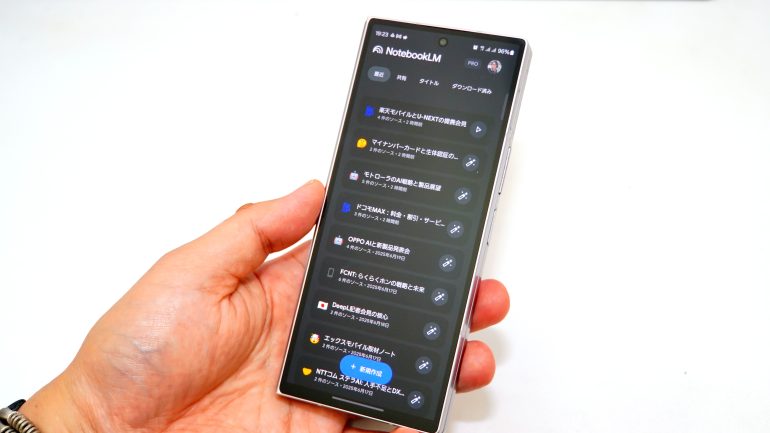
自分にとって必要な情報だけをまとめて、生成AIに対して様々な質問をすることで必要な回答が引き出せるツールがある。グーグルの「NotebookLM」だ。ChatGPTやGeminiなどの生成AIは、便利な反面、どの情報を参照元にしているかが分かりづらく、完璧な正確さを求められる場合には検証が必須になってくる。
これに対し、NotebookLMは、自分自身でアップロードしたデータの範囲に回答が限定される。ソースになる情報に答えがないときには、その旨が表示されるのが大きな違いだ。限定された状況、かつ大量にソースがある時に、それを整理しやすいツールと言えるだろう。また、アップロードした情報を元に、ワンクリックでラジオ風の番組が作られる機能も加わった。
このNotebookLM、当初はブラウザからのアクセスに限定されていたツールだったが、5月には待望のスマホアプリが登場。スマホで収集した情報をアップロードしたり、あらかじめ貯めておいた情報をスマホから簡単に引き出せるようになった。一方で、リリース直後ということもあり、物足りない部分も多い。普段からNotebookLMで情報を整理している筆者が、このアプリの使い勝手や課題をレビューしていく。
参照してほしい情報を絞れる自分専用AI、スマホ版は操作も直感的
NotebookLMの使い方は、非常に簡単。まとめたい情報をドラッグ&ドロップするだけで、あとは生成AIがその情報を元に、さまざまな質問に対して回答を返してくれる。アプリ版の場合、「新規作成」をタップすると、「PDF」「ウェブサイト」「YouTube」「コピーしたテキスト」の選択肢が現れるので、そこから必要なものをタップしていくだけだ。
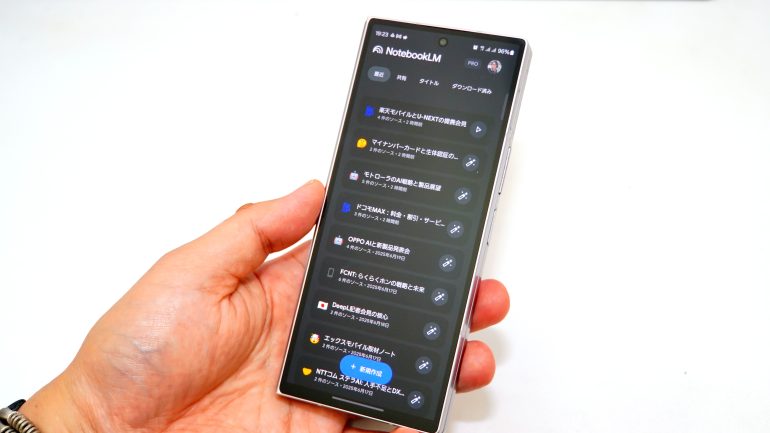
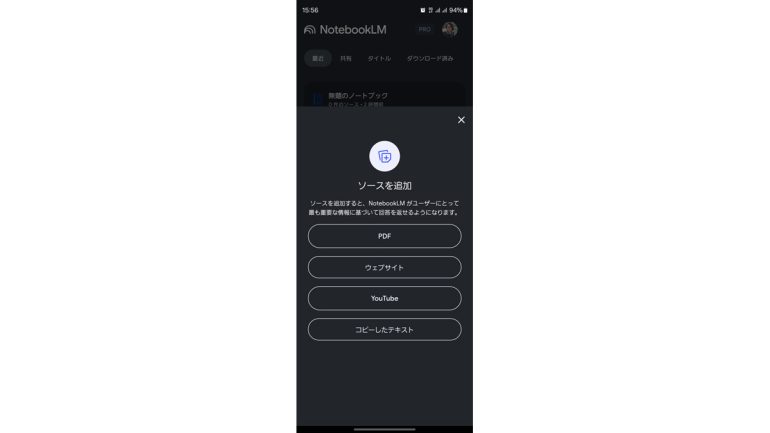
情報のアップロードが終わると、自動的に要約が生成される。例えば、ドコモの新料金プランであるドコモMAXのことを調べたいときには、プレスリリースや料金サイト、さらにはそれを解説した記事などを複数アップロードしておくといい。ここでは、ドコモが実際に出したプレスリリースと、料金紹介のサイト、あとは筆者自身が執筆した解説の記事を読み込ませてみた。
その状態でURLを読み込ませたノートを開くと、3つのソースに基づいた要約が表示される。その中身は、以下のとおり。提供開始日やプランの中身、主な特徴などを、必要不可欠な情報の概要をきちんとまとめていることが分かる。より突っ込んだ話を聞きたいときには、画面下のチャットボックスに質問を入力する。ChatGPTやGeminiなどと使い方はほぼ同じだ。
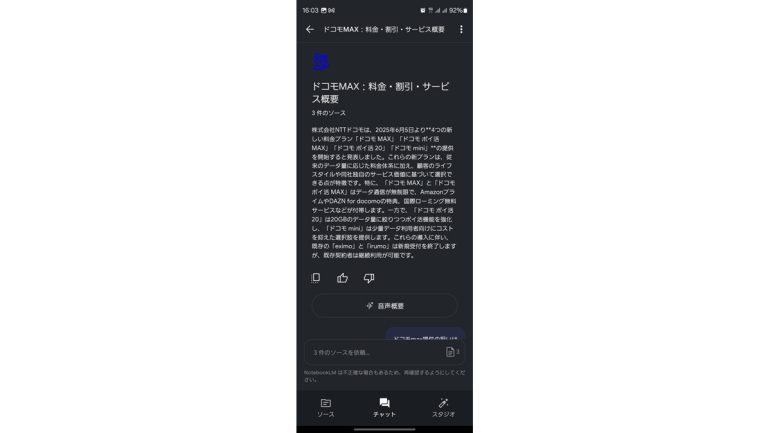
ここでは、ドコモの狙いを聞いてみた。すると、十数秒で料金プランを刷新した狙いを解説してくれた。プレスリリースや料金サイトには当然ながら他社の情報は一切載っていないが、他社と戦略を比較した記事に基づき、どういった点で差別化を図っているのかという結論も表示した。
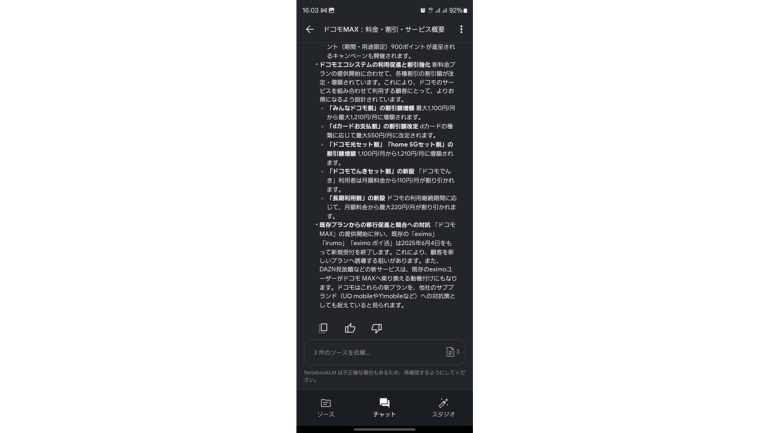
より細かな情報を聞くこともできる。例えば概要には金額について一切明示されていなかったので、割引前と割引後の料金を聞いてみた。通常の生成AIのチャットと同様、文脈を引き継いでくれるので、回答が表示されたあと、「もっと詳しく」や「もっと短く」といった形で、出力する分量や情報の密度をコントロールすることも可能だ。グラフのようなビジュアル化はできないものの、簡単な表組も作成できる。
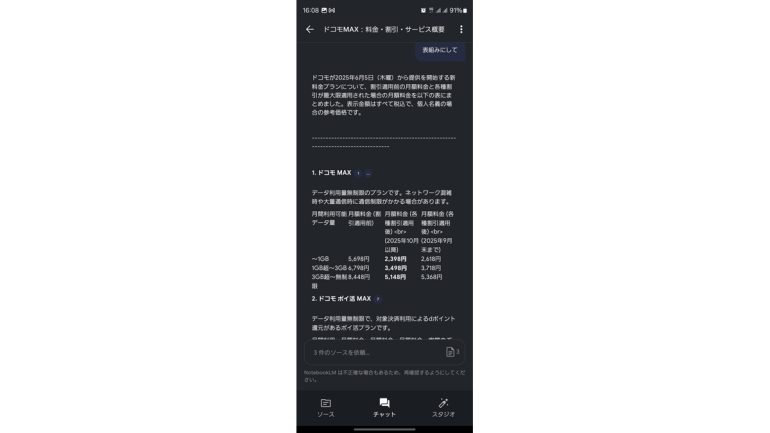
サイトから情報を読み込むだけでなく、自分で取ったメモや、録音されたデータを読み込むことも可能だ。驚きなのが、音声とキーボードで取ったメモをアップロードするだけで、会議や発表会の内容をきちんとまとめてくれるところ。しかも、内容が過不足なく、かなり正確だ。以下の画面は、楽天モバイルとU-NEXTの提携と、新料金プランの「Rakuten最強U-NEXT」が発表された記者会見の録音とメモをアップロードしたときのもの。プレスリリースなど、細かな情報は与えていない。
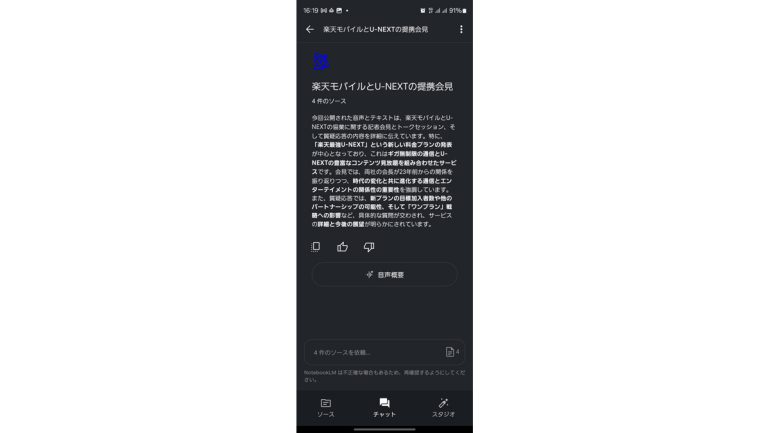
それでも、音声とメモ書きから、どのような料金プランが発表されたかということや、その特徴、また楽天モバイルとU-NEXT双方の会長が記者会見で語ったエピソードの一部などが、きちんと概要で触れられている。質疑応答で出た質問や、それに対する回答にも言及があり、概要としては十分な内容だ。“まとめ力”の高さは、人間をも上回っているように感じた。
スマホアプリは発展途上? 使えない機能も
ただし、音声ファイルはスマホアプリからだとアップロードすることができない。先に述べたとおり、アプリから指定できるのはPDFやURLなど、一部のデータ形式にとどまっているからだ。また、テキストファイルも文字のベタ打ちだったらアップロードできる一方で、「.txt」などの形式になっているファイルは扱えない。
これらのデータは、PCで表示できるブラウザ版には対応している。また、PCでアップロードしておけば、スマホからもデータを元にしたチャットをすることは可能だ。ただ、スマホで録音した音声ファイルや、スマホにキーボードをつなげるなどして書いたメモをそのままアップロードできた方がいい。いったんPCを経由しなければならないのは、少々面倒だ。
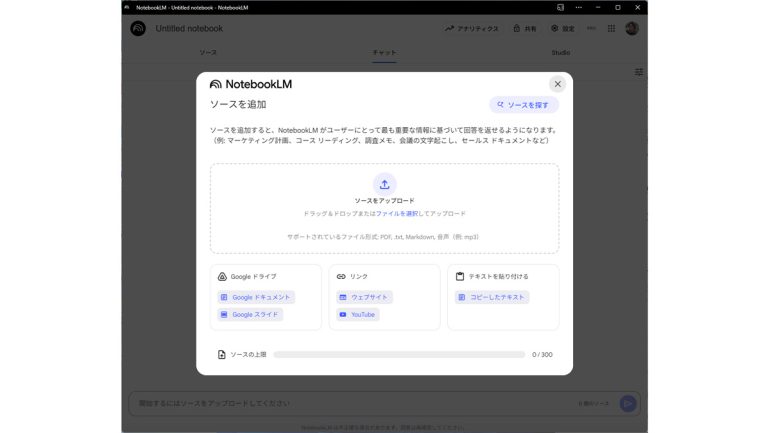
また、ブラウザ版の場合、種類が異なる複数のファイルを選択して、そのままドラッグ&ドロップでノートに放り込むことができる。これに対し、スマホはURLやPDFなどのファイルを、1つ1つアップロードしていかなければならず、ソースにしたいデータが多岐に渡る場合にはかなり手間がかかる。いつでもどこでもアップロードが行えるスマホならではの強みを、生かし切れていない印象だ。
本記事は、基本的にAndroidスマホ版を利用しているが、iPadなどのタブレットでも、上記の仕様は同じだった。スマホのChromeなどからアクセスすれば、PC版と同じように音声ファイルをアップロードできるかも……と思いきや、ファイル選択の画面では音声データがグレーアウトしてしまっていた。手元にPCがないと、ソースをアップロードできないのは少々残念だ。
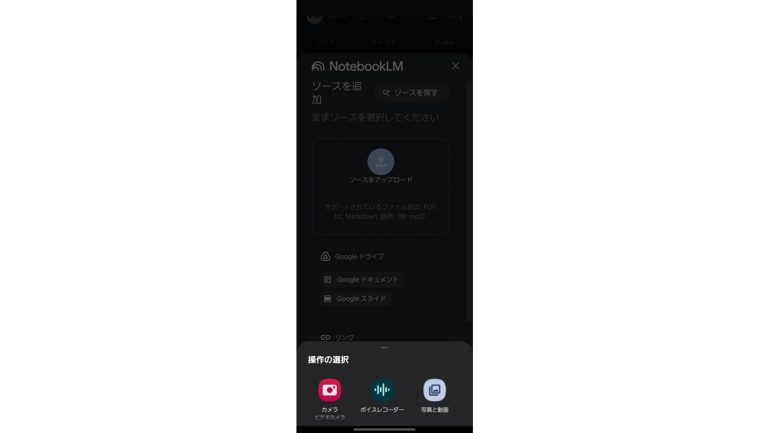
アウトプットの仕方にも違いがある。PCのブラウザ版では、「Studio」というタブから、「学習ガイド」や「ブリーフィング・ドキュメント」「よくある質問」などをワンタッチで生成して、それをメモとして保存することが可能だ。あらかじめ、アップロードしたソースをどのように活用すればいいのかが示唆されていると言えるだろう。これに対し、スマホアプリで「スタジオ」タブから生成できるのは、音声のみだ。
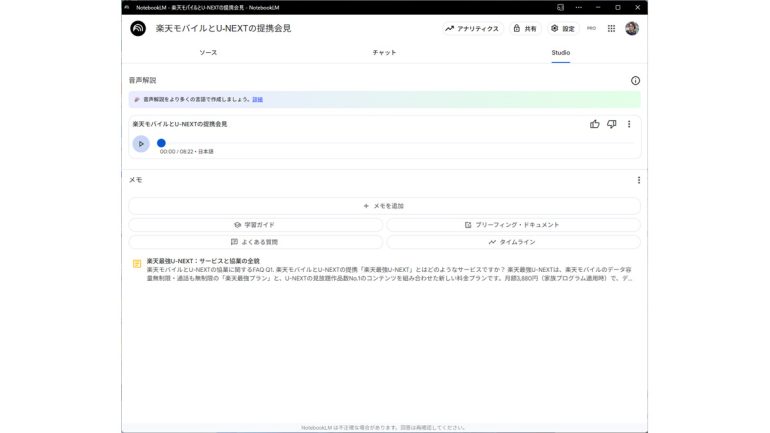
どちらかと言えば、キーボードが前提になっているPCよりも、スマホの方が入力に手間がかかる。メモの追加機能に関しては、PCブラウザ版より、スマホ版にほしかった機能と言えるだろう。この点が、少々ちぐはぐになっているような印象がある。また、PCブラウザで生成したメモは、スマホから参照できない。この点も残念な部分だ。
スマホとの相性が抜群な音声概要
スマホアプリは、どちらかと言えば、新機能として4月に搭載された「音声概要」に特化している。冒頭で述べたように、これはソースとなるデータを元に、ラジオ風の音声を作成してくれる仕掛けのこと。男女2人の掛け合いで話が進んでいくため、理解がしやすい。アップロードされたデータの解釈や原稿の生成はもちろん、自然な声でそれを読み上げるところにもAIが活用されている。

スマホ版の場合、「スタジオ」タブを開き、「生成」ボタンをタップするだけですぐに音声概要の作成が始まる。ユーザーがするのは、数分程度待つだけ。作成した音声はアプリ内で再生できるほか、音声ファイルとして端末内にダウンロードすることもできる。元々のソースがニュースになるような発表会だったためか、内容はあたかもラジオ番組のよう。黙っていれば、AIが生成したものだと気づけないかもしれない。
ただし、読み上げは完璧ではなく、わずかながら、単語が間違っていることがある。おそらくこれは、生成したテキストの漢字をきちんと読めなかったためだろう。また、部分的にだが、アクセントが不自然になるシーンも見受けられた。とは言え、人間のDJでも言い間違えはあるもの。通しで聞いている際には、そこまで気にならなかった。
NotebookLMで生成した音声概要。あたかもラジオ番組のニュースコーナーのようだ
この音声概要、スマホとはとても相性がいい。移動しながら聞くには、うってつけのコンテンツになるからだ。あらかじめデータをダウンロードしておけば、移動中のネットワーク状況も気にならない。ちょうど、Podcastを聞いているのに近い感覚だ。Podcastは、好きなニュースがあるとは限らないが、NotebookLMなら作り放題。スマホの画面に目を落とさず、必要なニュースを理解しておくのにうってつけだ。
その意味では、スマホアプリが音声概要に特化しているのは納得感がある。どちらかと言えば、作成したデータを受け取るためのアプリというわけだ。ただし、PCブラウザ版のように、音声概要生成時にカスタマイズを加えることはできない。カスタマイズすると、ソースの中から特定の話題を厚くするといった編集方針をAIに伝えられるが、そうでないと、全体がほどよくまとめられる。
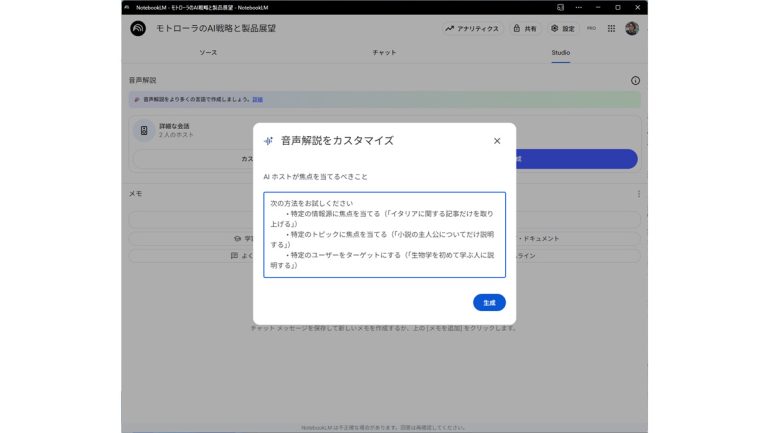
カスタマイズといっても、チャットをするときのように、プロンプトを打つだけ。スマホでも、この程度の入力なら簡単にできる。ここまで言及してきた機能の差分からも分かるように、スマホアプリはPCブラウザ版よりできることが少ない。シンプルに、ソースのアップロードとチャット、あとは音声概要に絞っている印象も受けた。ただ、せっかくの便利な機能がアプリから使えないのはもったいない。今後のアップデートで、ぜひ機能を拡張してほしい。
ちなみに、NotebookLMはグーグルアカウントがあれば無料で利用できるが、アップロードできるソースの数が50に制限される。ノートブック数も100まで。ソースを300、ノートブック数を500に増やすには、「Google AI Pro」などの有料プランに加入している必要がある。とは言え、個人がプライベートな用途で使うには無料版で十分。業務に使うとしても、ここまでのソースを必要とするケースは少ないだろう。まずは無料版で使い始めてみることをお勧めしたい。
文/石野純也















 DIME MAGAZINE
DIME MAGAZINE













